Создание собственного маршрутизатора — отличное дополнение к любой домашней сети, но особенно большое обновление, если вы домашний мастер или мастер, позволяющее вам лучше понимать, контролировать и защищать вашу сеть, чем традиционный маршрутизатор интернет-провайдера. Но наличие выделенного маршрутизатора — это немного хлопотно, и, хотя у виртуализации вашего маршрутизатора (и необходимых условий) есть некоторые недостатки, это отличный способ сохранить на одно устройство меньше в вашей квартире.
Виртуализация pfSense полностью поддерживается и после установки представляет собой отличный опыт. Вам понадобится хост с большим количеством сетевых интерфейсов, но pfSense, как правило, эффективно использует ресурсы и должен нормально работать на большинстве виртуализированных хостов.
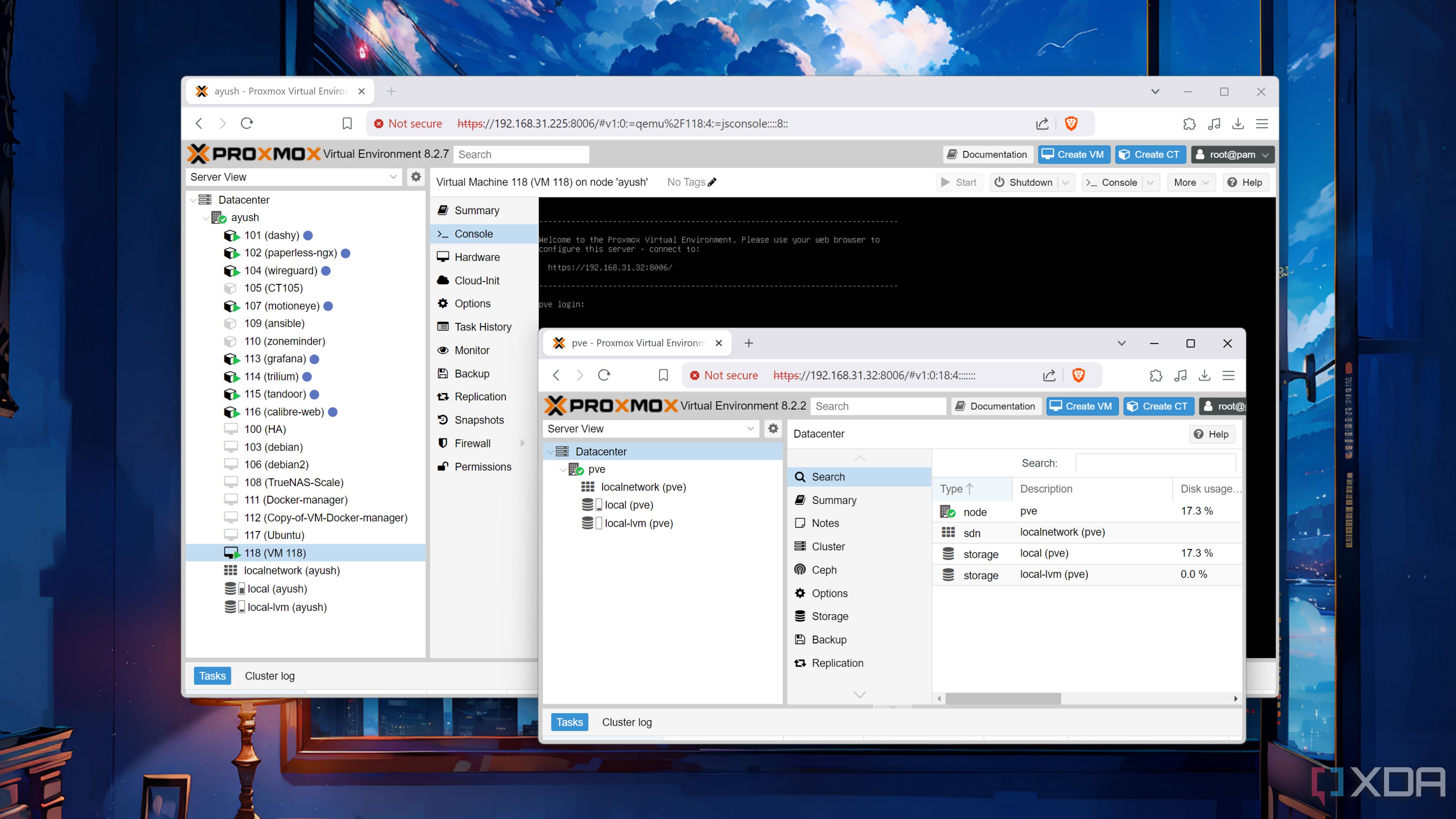
Связанный
Руководство для начинающих по настройке вложенной виртуализации на Proxmox
Вы когда-нибудь хотели запустить виртуальную машину Proxmox в своей домашней лаборатории Proxmox? Вот как это делается
Что вам понадобится
Несколько сетевых интерфейсов
Источник: Викисклад.
Во-первых, вам понадобится хост Proxmox как минимум с двумя дополнительный сетевые интерфейсы. Этого можно добиться либо использованием материнской платы с несколькими интерфейсами, либо установкой сетевой карты. Многоинтерфейсные сетевые карты можно приобрести относительно дешево в Интернете, а бывшие корпоративные карты могут быть очень доступны по цене на eBay или аналогичном сайте (хотя вам, возможно, придется проверить совместимость). Мы не рекомендуем использовать сетевой адаптер USB, так как это может вызвать проблемы с совместимостью, а также наличия установленной карты Wi-Fi будет недостаточно. Существуют способы обойти это требование, но мы бы не рекомендовали их здесь, поскольку их может быть сложно настроить.
Мы будем устанавливать pfSense на ваш хост Proxmox, поэтому вам понадобится достаточно места для загрузки и установки ISO. pfSense — не очень сложный экземпляр для запуска, но стоит взглянуть на минимальные требования к оборудованию pfSense. Важными являются как минимум:
-
1 ГБ системной оперативной памяти
-
Жесткий диск или диск хранения емкостью 8 ГБ
Установка pfSense на Proxmox
Настроить хост pfSense легко
Следуйте инструкциям ниже, чтобы загрузить и установить pfSense на свой экземпляр Proxmox. Вам нужно будет создать учетную запись Netgate и указать адрес электронной почты, чтобы загрузить ее с официального сайта, но информация о кредитной карте или другие данные не требуются. Официальный образ Netgate поставляется в формате .gz, поэтому его будет сложно загрузить непосредственно в Proxmox (если только вы не получите его с терминала), поэтому мы будем загружать образ на наше собственное устройство и повторно загружать его через Графический интерфейс.
-
Вам нужно начать с загрузки образа сообщества pfSense на ваш сервер Proxmox. Мы используем установщик ISO AMD64.
Источник: Нетгейт
-
Вам потребуется скачать это изображение и загрузить его повторно, поскольку оно привязано к учетным данным вашей учетной записи и имеет формат .gz. Загрузите и извлеките файл, используя команду ниже:
gzip -d netgate-installer-amd64.iso.gz
-
Перейдите в веб-интерфейс Proxmox и найдите локальный LVM вашего хоста. Перейти к ISO-образы и найдите Загрузить кнопку, чтобы повторно загрузить ISO.
После завершения вы увидите сообщение «TASK OK» в диалоговом окне копирования Proxmox.
-
Перейдите к кластеру или хосту, на который вы собираетесь установить pfSense, и найдите вкладку сети хоста в разделе Хост > Система > Сеть.
-
Здесь вам нужно будет создать два виртуальных сетевых адаптера. Для этого нажмите Создавать а потом Linux-мост. В моем случае мой первый интерфейс называется enp3s0и последующие свободные интерфейсы (т.е. не настроенные для управления Proxmox) enp4s0 и enp5s0. Создайте пару виртуальных мостов.
-
Затем вам нужно будет нажать Применить конфигурацию на исходном экране, чтобы сохранить изменения. Это может занять некоторое время.
-
После создания мостов начните настраивать виртуальную машину, как обычно. Нам необходимо внести некоторые конкретные изменения, но во-первых, убедитесь, что вы используете загруженный ISO-образ pfSense в качестве образа ОС. Здесь есть несколько дополнительных изменений для оптимальной производительности, как рекомендовано в официальной документации pfSense по установке pfSense на Proxmox. Во-первых, смените видеокарту на СПАЙСпоскольку это «использует меньше процессора в режиме ожидания и поддерживает более продвинутые функции консоли, чем консоль по умолчанию». Во-вторых, настройте свой жесткий диск как Блок VirtIO вместо SCSI по умолчанию. Наконец, вам нужно настроить сетевой мост как первый мост, который вы создали ранее. В моем случае это vmbr0. Убедитесь, что это установлено в разделе Сеть вкладка конфигуратора.
Хотя в большинстве конфигураций он используется по умолчанию, вам необходимо убедиться, что АЕС флаг включен под ЦП > Дополнительные флаги ЦП. Если эта опция отключена, у вас может возникнуть низкая производительность таких вещей, как VPN.
-
После настройки подтвердите и создайте виртуальную машину. Запрещать Начать работу после создания на данный момент, так как нам нужно будет внести еще некоторые изменения.
-
Теперь, когда ваша машина создана, выберите ее в меню боковой панели и перейдите к Аппаратное обеспечение. Вы должны увидеть свой первый виртуальный интерфейс, подключенный к машине.
-
Добавьте второй интерфейс с помощью Добавить > Сетевое устройство. Вы увидите диалог, аналогичный предыдущему. Выберите второй виртуальный интерфейс (у меня вмбр1) и добавьте это на свою машину.
-
Как только это будет сделано, вы готовы запустить машину. Он должен немедленно загрузиться в установщик pfSense.

Связанный
Вы используете pfSense или OPNsense?
Программные решения брандмауэра и маршрутизатора во многом схожи, но используются по-разному. pfSense стартовал в 2006 году как форк m0n0wall, а в 2015 году последовал OPNsense как форк pfSense. Оба работают на FreeBSD, использование любого программного обеспечения не требует затрат. Недавно я развернул маршрутизатор pfSense в качестве полноценной замены существующей инфраструктуры, но уже присматриваюсь к OPNsense. Итак, какой из них вы используете и почему в итоге остановились на своем выборе?
Настройка pfSense для виртуализации
Для виртуализированного хоста нет каких-либо особых предостережений.
Большая часть тяжелой работы выполняется, когда дело доходит до настройки pfSense для виртуализации. Теперь вы можете эффективно запускать pfSense, как и на любом другом маршрутизаторе или специальном устройстве. Вам нужно будет настроить один из ваших интерфейсов для WAN и один для LAN, как если бы вы использовали обычный маршрутизатор pfSense. Скорее всего, вы увидите два интерфейса, помеченные как vtnet0 и vtnet1отражающий два виртуальных моста, которые вы изначально создали в Proxmox. Следуйте обычной процедуре настройки, подключите глобальную сеть к модему или мостовому маршрутизатору, а локальную сеть к другим устройствам в вашей сети (например, коммутатору), и вы должны увидеть возможность подключения. Вам не нужно подключаться к глобальной сети для настройки pfSense, поэтому, возможно, стоит оставить исходный маршрутизатор подключенным до тех пор, пока вы все не настроите, а затем запланировать миграцию позже.
Вам не нужно подключаться к глобальной сети для настройки pfSense, поэтому, возможно, стоит оставить исходный маршрутизатор подключенным, пока вы все не настроите.
Если у вас возникли проблемы с установкой, полное пошаговое руководство можно найти в документации pfSense.
Узнайте все, что может предложить pfSense
После настройки pfSense становится настоящей сокровищницей потенциала. Вы можете настроить все: от пользовательских VLAN для защиты ваших устройств Интернета вещей до домашней VPN для удаленного доступа к вашим сервисам из любой точки мира, просто старайтесь избегать некоторых наших ошибок новичков при настройке экземпляра pfSense.


